WinSetupFromUSB เป็นToolsที่ใช้สร้าง Mutiboot ครับ ใช้ง่ายคล้าย Rufus และเพึ่มอิมเมจได้หลายอิมเมจในบูตไดรฟ์เดียว
*Download*
http://www.winsetupfromusb.com/downloads/
1.เปิดโปรแกรม WinSetupFromUSB ขึ้นมาครับ แล้วทำการติ๊กที่ Auto Format เลือกระบบ Format ตามใจชอบครับ ว่าจะเป็น Fat32 / แนะนำNtfs (ในที่นี้จะสาธิตการใช้กับ Hiren Iso เป็นหลักนะครับ ถ้าจะใช้กับ ISO อื่นต้องเลือกให้ถูกประเภทนะครับ อุปกรณ์ที่ใช้ในครั้งนี้คือ Flash Driver ขนาด16 Gb ครับ)

2. ทำการ Add ISO ครับ
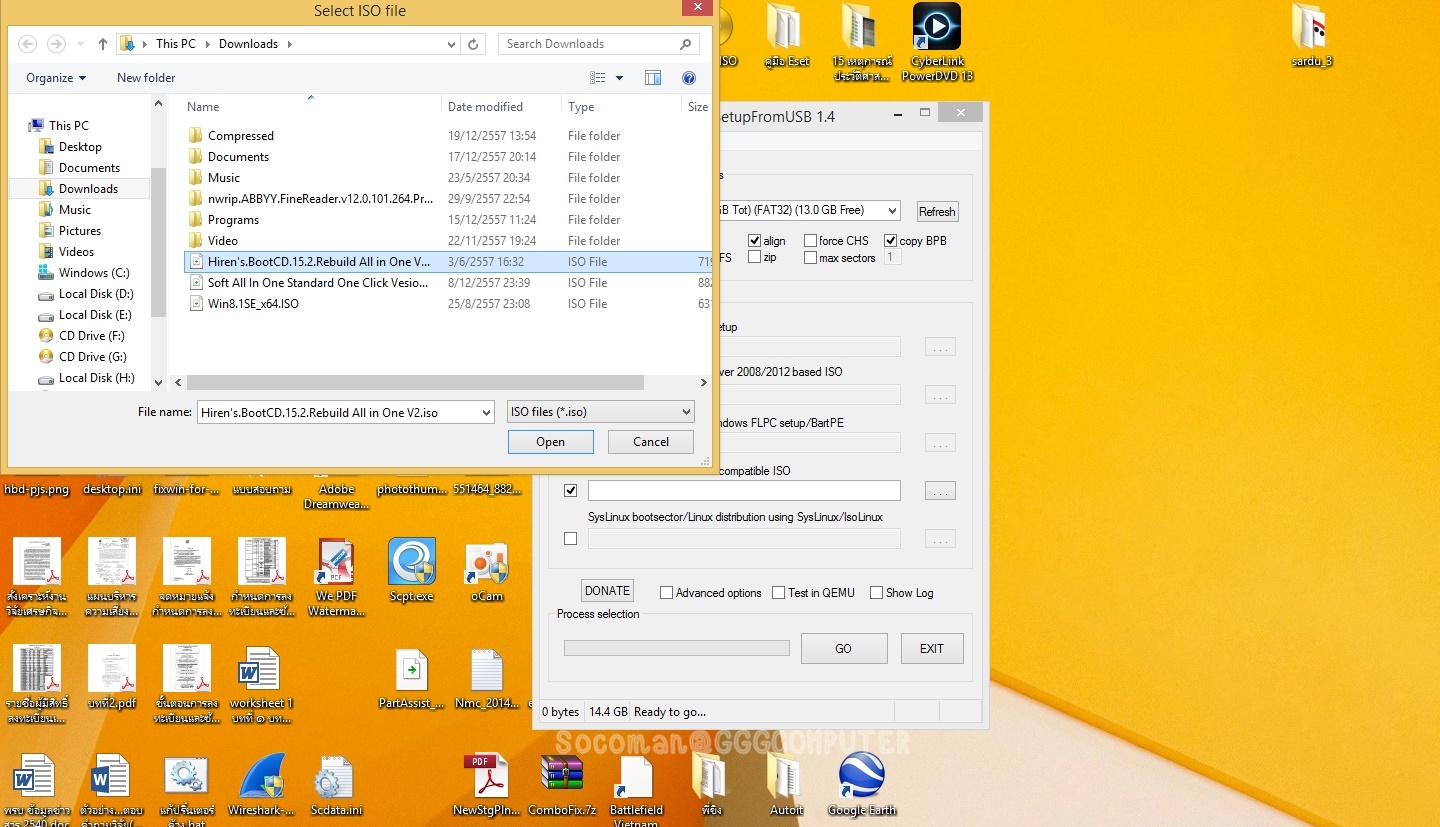
3. ตั้งชื่อ Boot Menu ครับ จะทำหรือไม่ทำก็ได้
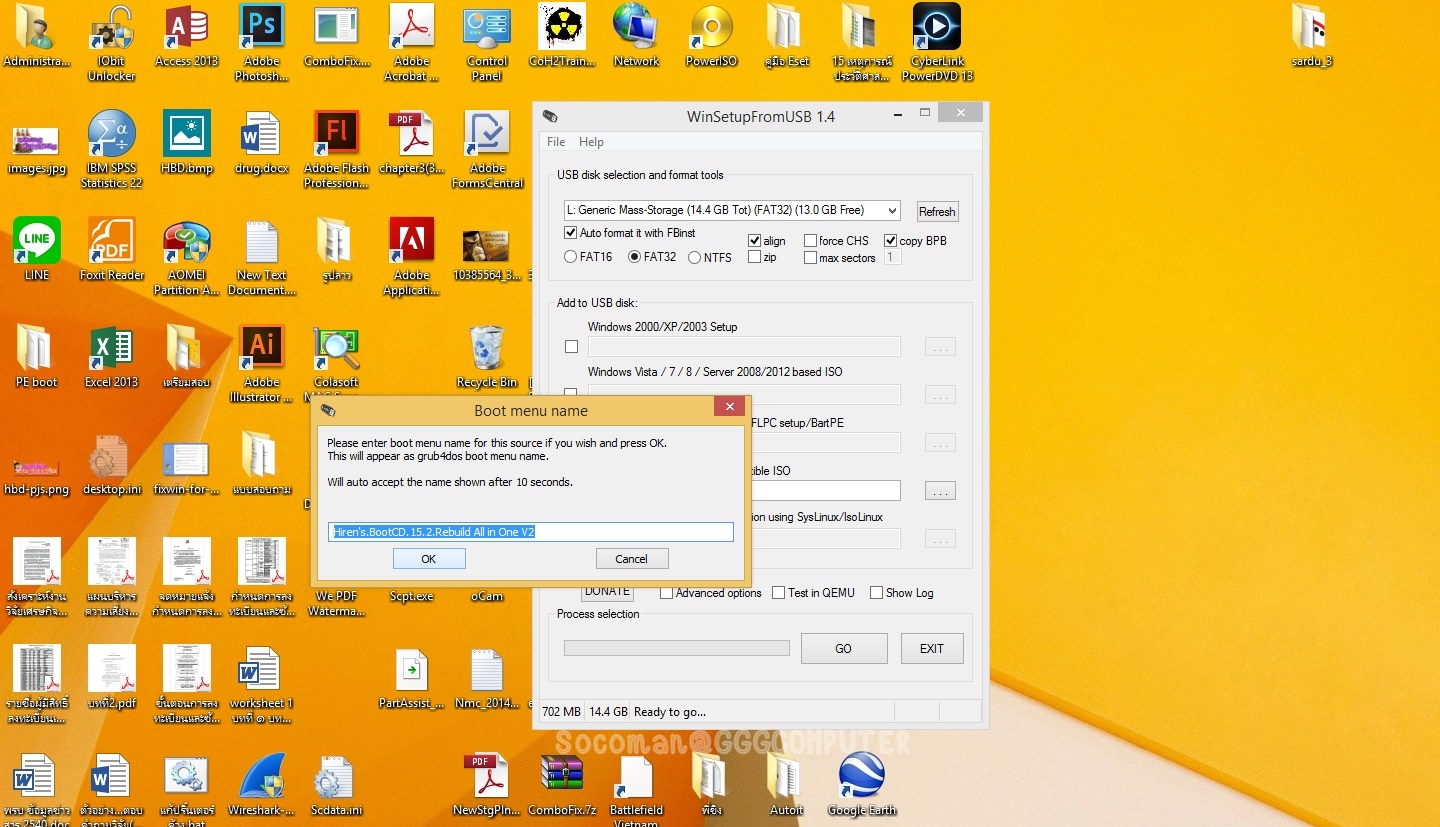
4. กด GO แล้วก็เรึ่ม Format ได้เลยครับ
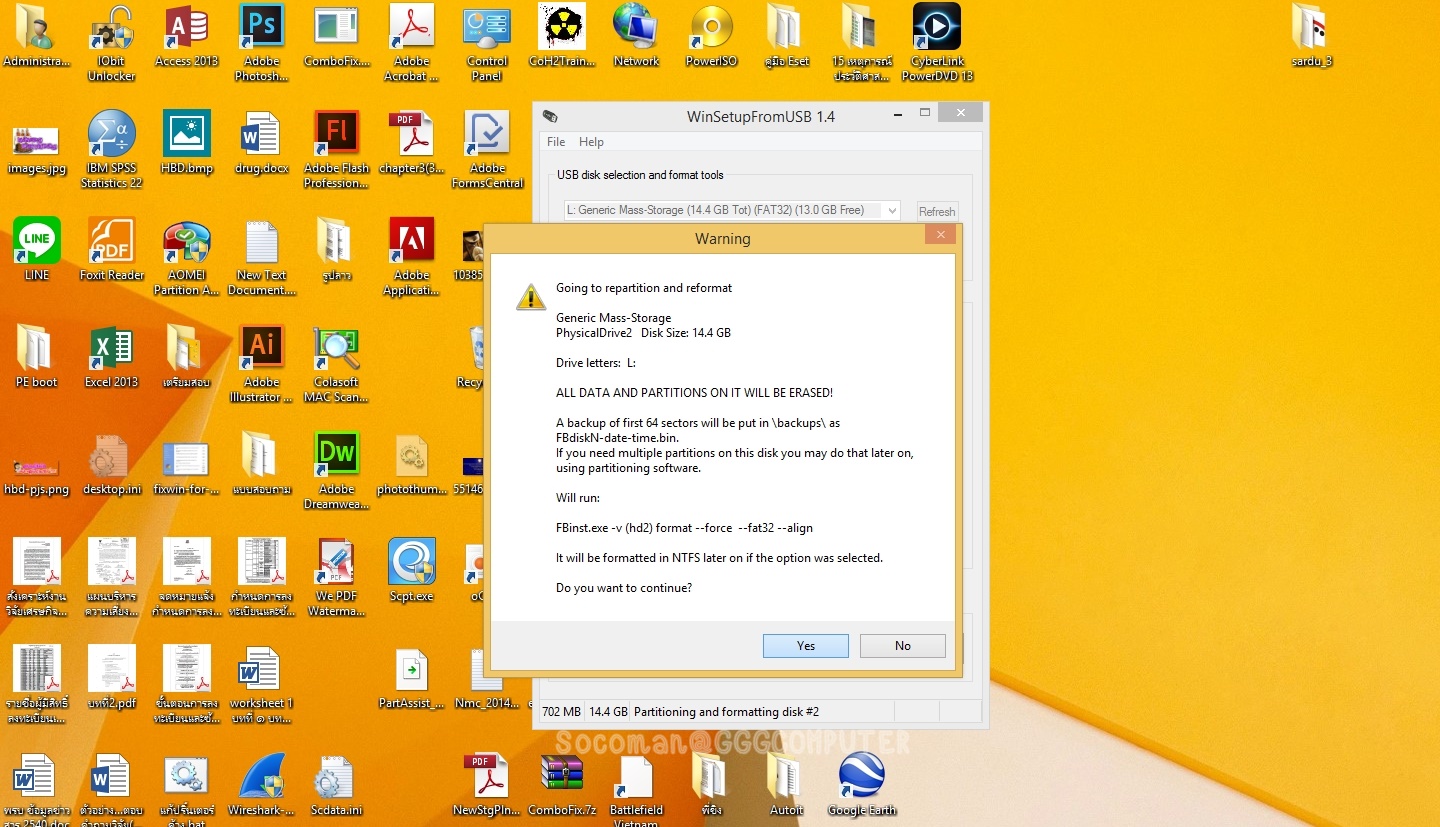
5. รอจนเสร็จครับ
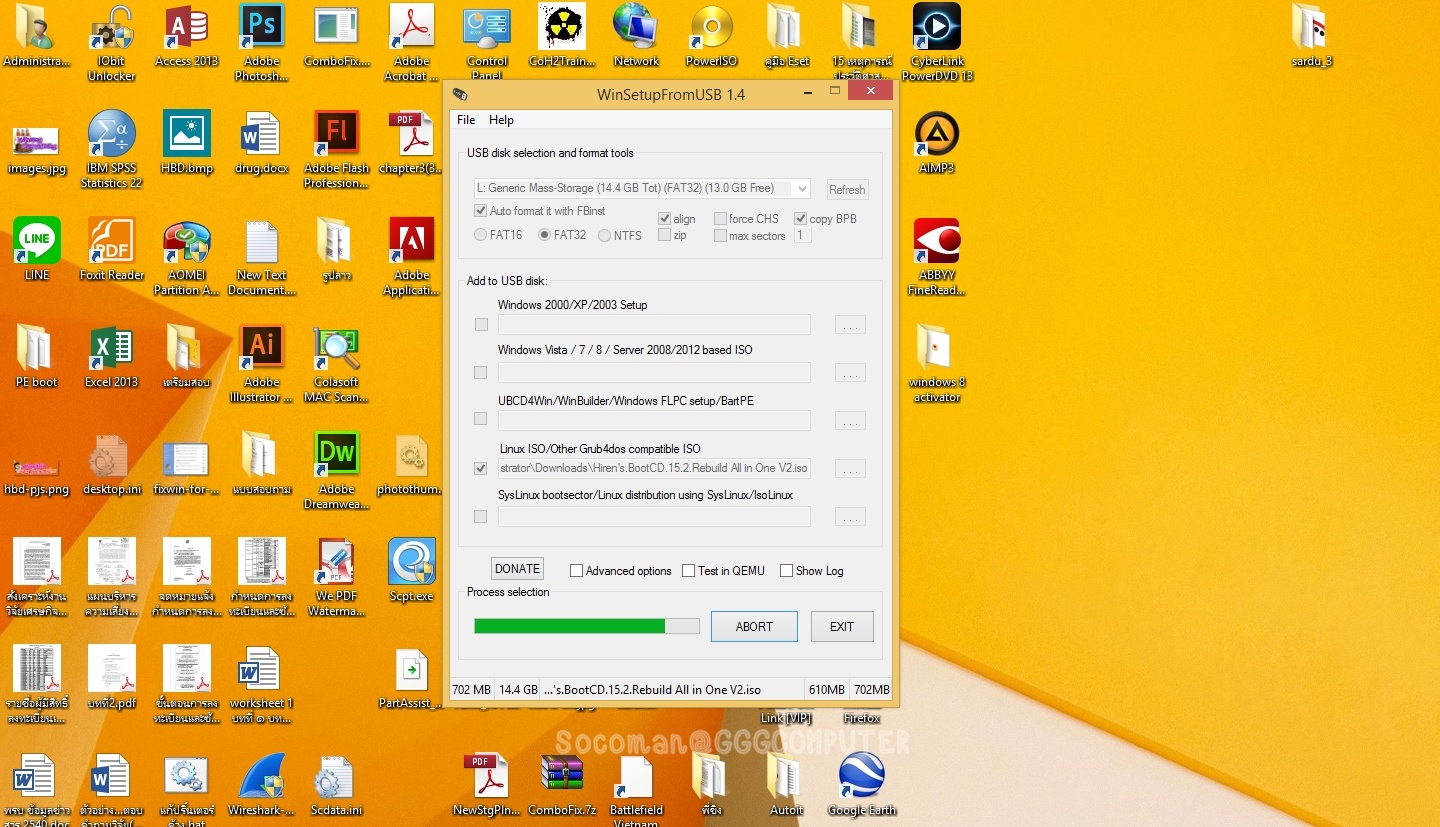
6. เสร็จซะที
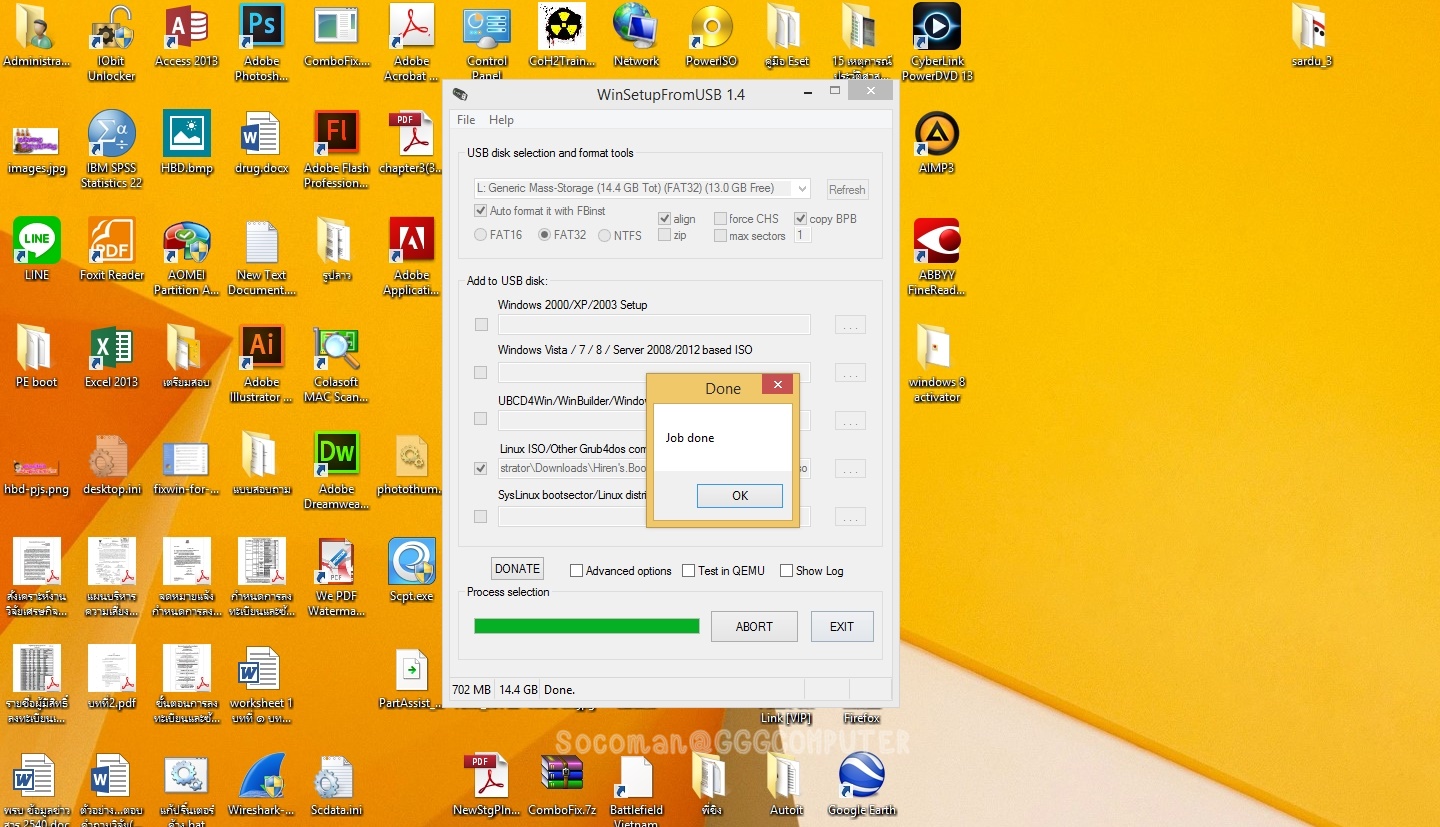
7.ถ้าจะ Add Iso เพึ่มก็สามารถทำได้ทันทีครับ เหมือนกับขั้นตอนที่ 2-6 ทุกประการ
เพียงแต่อย่าไปกดที่ Auto Format เชียว
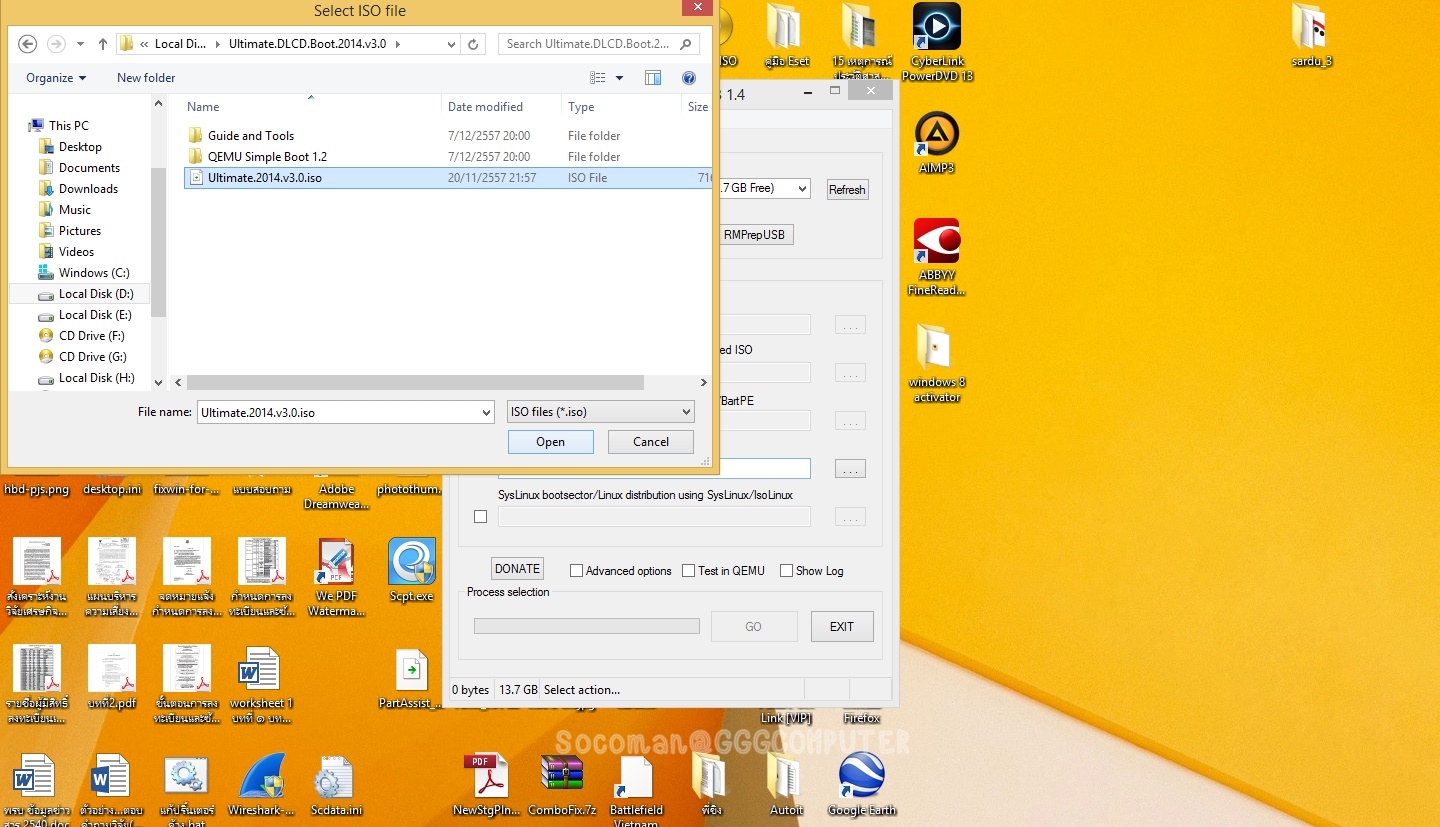
8.ทดสอบการบูตครับ
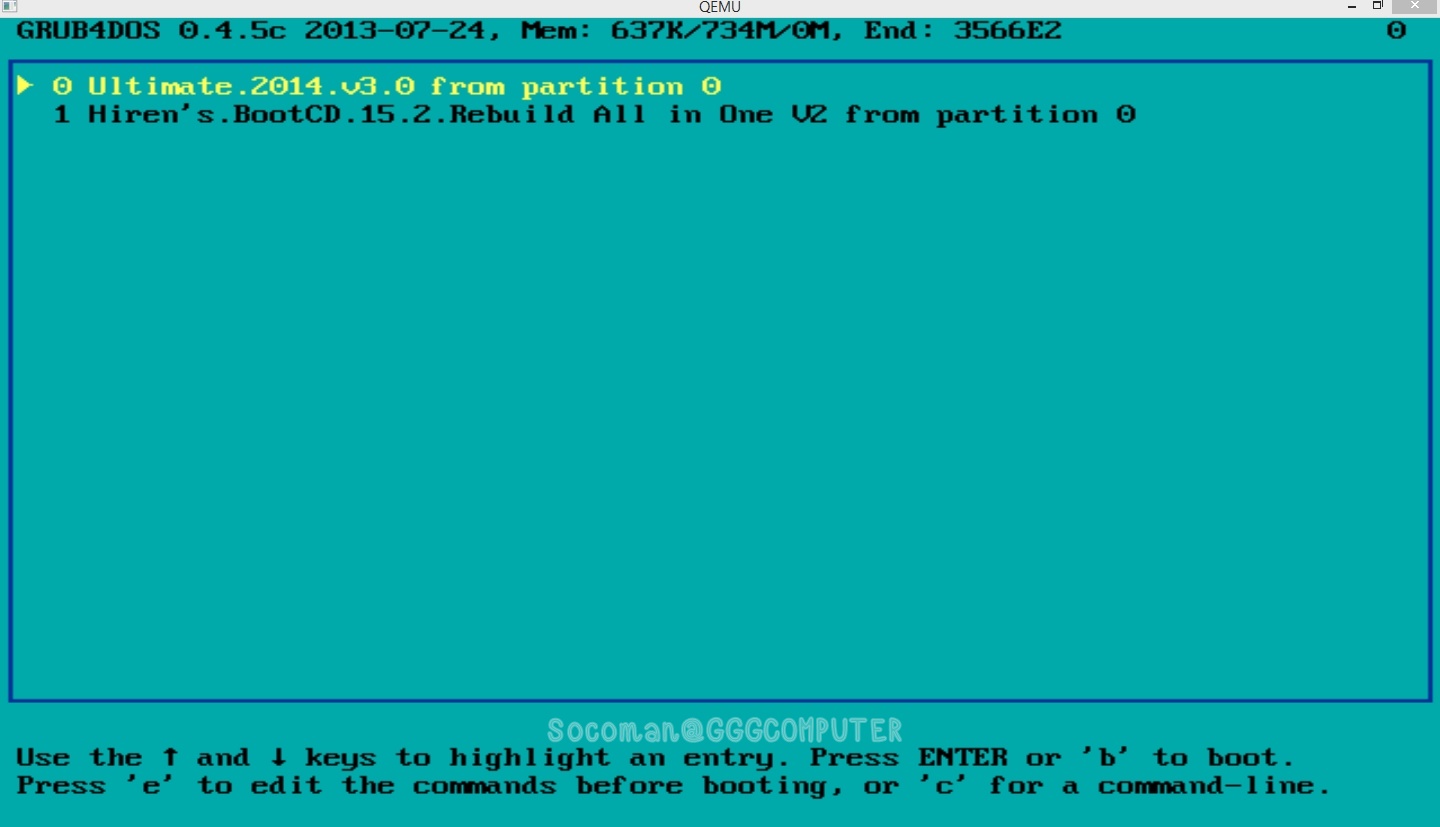
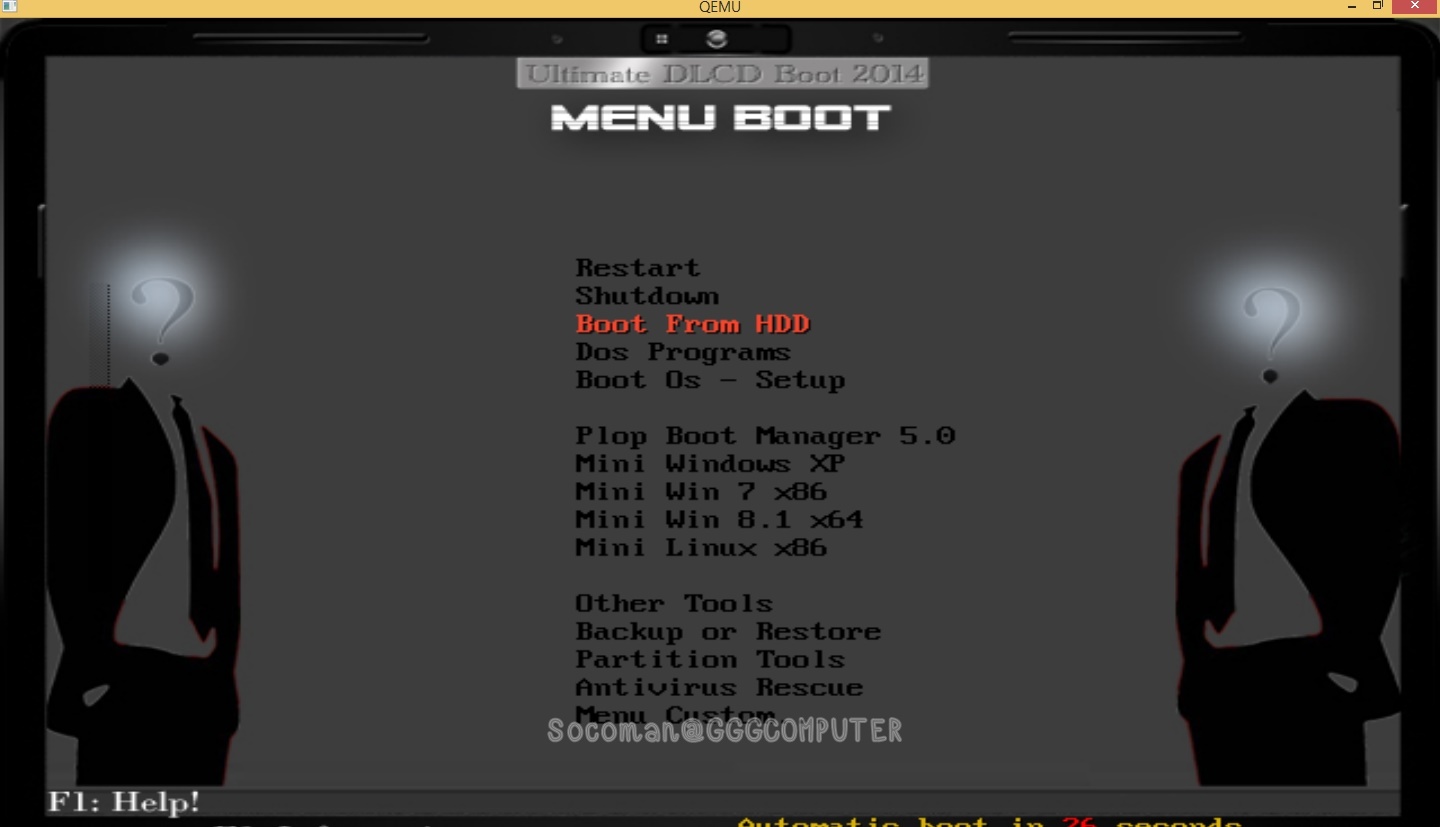

หวังว่าคงเป็นประโยชน์กับทุกท่านครับ ผิดพลาดประการใดต้องของอภัยไว้ ณ ที่นี้ครับ 065
ทำบูต UEFI ได้ครับ แต่มันจะแกมบังคับ ให้ใช้กับ FAT 32 มักจะเกิดปัญหาถ้า ISO ใหญ่กว่า 4 GB ซึ่งตรงนี้ผมว่า Rufus ทำได้ดีกว่า
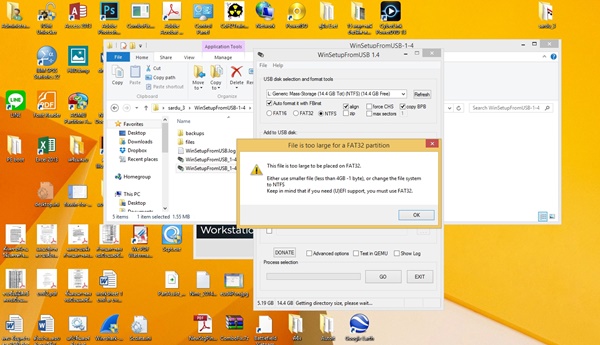

การสร้าง MUTI BOOT USB ด้วย WinSetupFromUSB
*Download* http://www.winsetupfromusb.com/downloads/
1.เปิดโปรแกรม WinSetupFromUSB ขึ้นมาครับ แล้วทำการติ๊กที่ Auto Format เลือกระบบ Format ตามใจชอบครับ ว่าจะเป็น Fat32 / แนะนำNtfs (ในที่นี้จะสาธิตการใช้กับ Hiren Iso เป็นหลักนะครับ ถ้าจะใช้กับ ISO อื่นต้องเลือกให้ถูกประเภทนะครับ อุปกรณ์ที่ใช้ในครั้งนี้คือ Flash Driver ขนาด16 Gb ครับ)
2. ทำการ Add ISO ครับ
3. ตั้งชื่อ Boot Menu ครับ จะทำหรือไม่ทำก็ได้
4. กด GO แล้วก็เรึ่ม Format ได้เลยครับ
5. รอจนเสร็จครับ
6. เสร็จซะที
7.ถ้าจะ Add Iso เพึ่มก็สามารถทำได้ทันทีครับ เหมือนกับขั้นตอนที่ 2-6 ทุกประการ เพียงแต่อย่าไปกดที่ Auto Format เชียว
8.ทดสอบการบูตครับ
หวังว่าคงเป็นประโยชน์กับทุกท่านครับ ผิดพลาดประการใดต้องของอภัยไว้ ณ ที่นี้ครับ 065
ทำบูต UEFI ได้ครับ แต่มันจะแกมบังคับ ให้ใช้กับ FAT 32 มักจะเกิดปัญหาถ้า ISO ใหญ่กว่า 4 GB ซึ่งตรงนี้ผมว่า Rufus ทำได้ดีกว่า